Afla cum sa scapi de cearcane, riduri sau cosuri folosind aplicatia Perfect 365 cu ajutorul careia poti edita sau retusa rapid orice fotografie astfel incat sa obtii o imagine perfecta.
Stim cu totii ca fotografiile perfecte pe care le vedem in mass-media zi de zi, sunt prelucrate digital, imaginea originala fiind modificata cu pana la 70%. Pentru a realiza acest lucru este nevoie de o aplicatie pentru editarea imaginilor si cunostinte in folosirea acesteia, lucru care pentru multi este imposibil.
Acest articol te ajuta sa-ti prelucrezi fotografiile, pentru ca imaginea ta sa arate ca una realizata profesional, acest lucru fiind posibil in maxim 5 minute, direct pe telefonul sau tableta ta.
##STEP##
Instaleaza aplicatia Perfect 365 din App Store. Porneste aplicatia.

##END STEP##
##STEP##
Apasa pe Photo Albums pentru a incarca o imagine. Daca nu ai o poza portret pe tableta sau telefon, o poti realiza instant cu optiunea Take Photo.

##END STEP##
##STEP##
Asteapta pana ce imaginea este scanata pentru ca aplicatia sa recunoasca detaliile fetei.
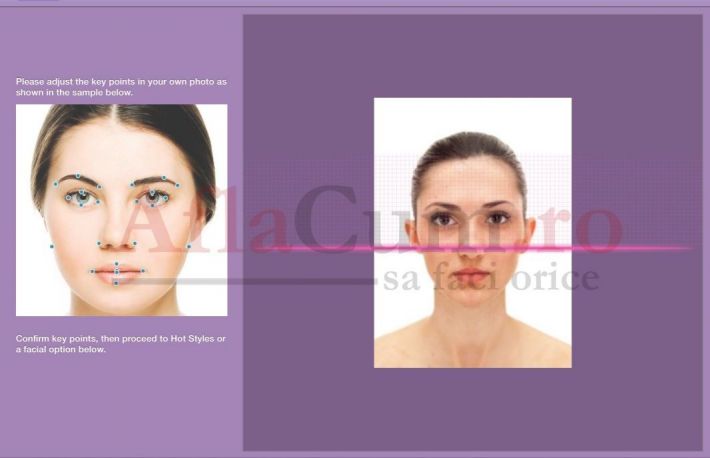
##END STEP##
##STEP##
Odata scanata imaginea vei observa punctele care delimiteaza detaliile fetei (ochi, sprancene, gura, nas si conturul fetei).
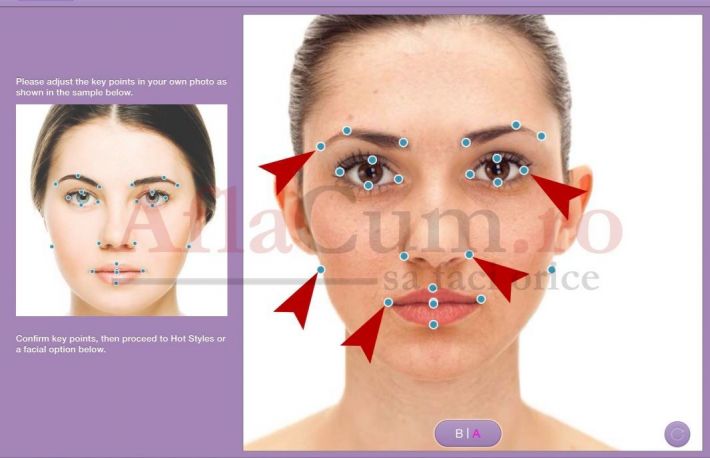
##END STEP##
##STEP##
In cazul in care programul nu a recunoscut corect anumite detalii, le poti ajusta apasand pe fiecare punct in parte si mutandu-le in pozitia corecta.

##END STEP##
##STEP##
Dupa finalizarea acestui proces poti trece la ajustarea detaliilor tenului apasand pe butonul Skin.
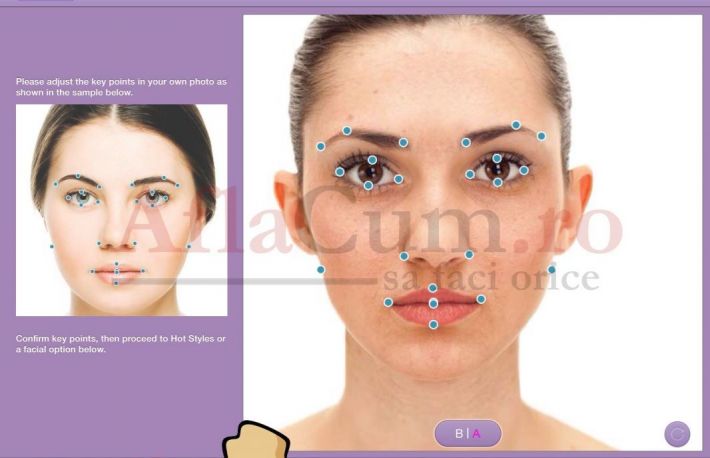
##END STEP##
##STEP##
Modului Skin iti permite ajustarea tenului. Poti elimina cearcanele (Circles), pistruii (Blemishes), petele fetei (Soften skin). De asemenea, poti adauga fond de ten si fard de obraz (Foundation si Blush) prin alegerea nuntei si a intensitatii pentru fiecare din aceste optiuni.

##END STEP##
##STEP##
Dupa ce ai terminat corectarea tenului, treci la pasul urmator apasand pe butonul Face
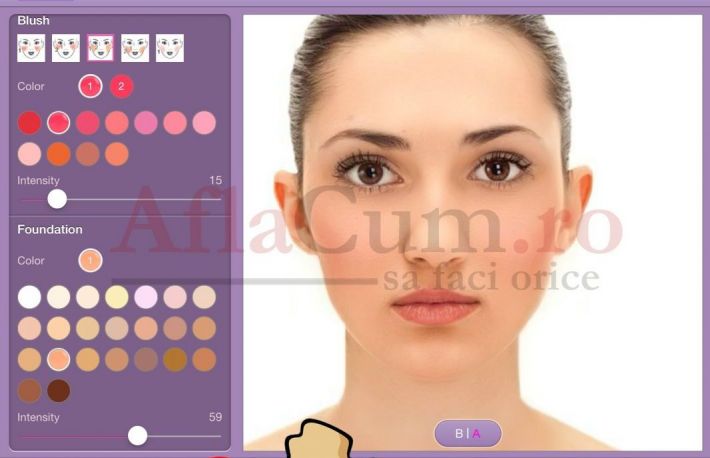
##END STEP##
##STEP##
Modulul face. Acesta iti permite ingustarea fetei (Slim Face), ajustarea pometilor (Lift Cheeks) si imbunatatirea aspectului nasului (Enhance Nose).

##END STEP##
##STEP##
Cand rezultatul este unul satisfacator, poti trece la pasul urmator apasand pe butonul Eyes.

##END STEP##
##STEP##
Modulul Eyes. Optiunile acestui modul sunt multiple. Poti modifica:
- conturul ochilor (Liners) alegand modelul, culoarea si intensitatea ei
- culoarea ochilor (Color)
- modelul si culoarea genelor (Lashes)
- machiajul ochilor, poti alege mai multe modele si realiza o combinatie de pana la 3 nuante (Shadow)
- ajusta dimensiunea ochilor (Enlarge)
- forma si culoarea sprancenelor (EyeBrow)
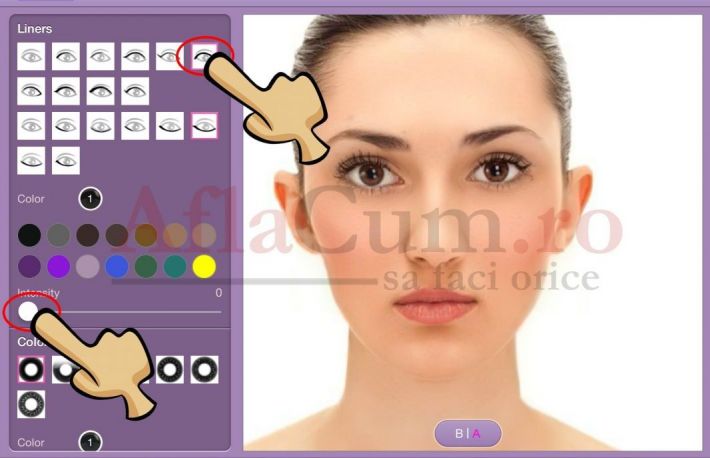
##END STEP##
##STEP##
Dupa efectuarea acestor ajustari poti trece la pasul urmator, apasand butonul Mouth
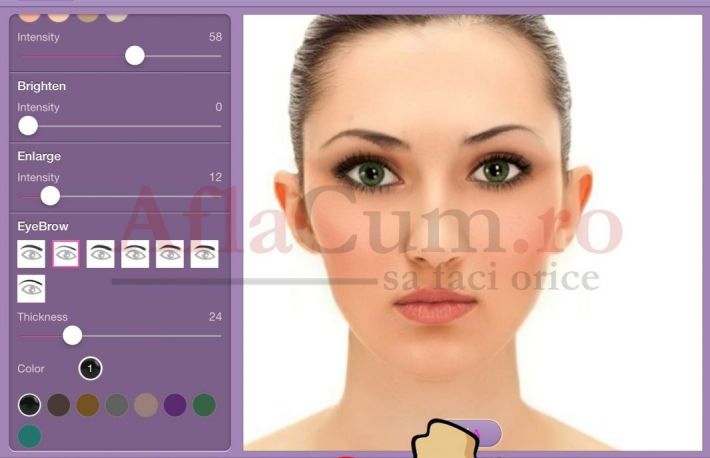
##END STEP##
##STEP##
Optiunea Mouth iti permite aprofundarea zambetului (Deepen Smile), albirea dintilor (Whiten Teeth) daca acestia sunt vizibili si culoarea buzelor (Lipstick) prin alegerea culorii si a intensitatii.
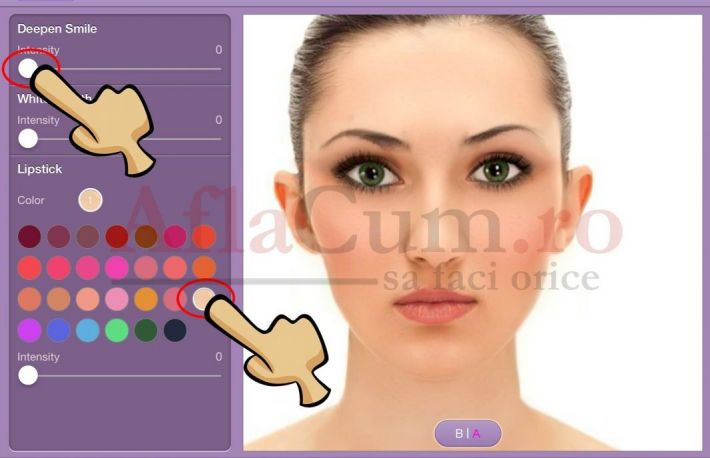
##END STEP##
##STEP##
In acest moment fotografia este complet schimbata si poti salva imaginea apasand butonul Save.

##END STEP##
##STEP##
Rezultatul

##END STEP##
##STEP##
Aplicatia iti permite si alegerea unor ajustari prestabilite pe care le poti utiliza apasand pe butonul Style si alegand una din cele 29 de variante.
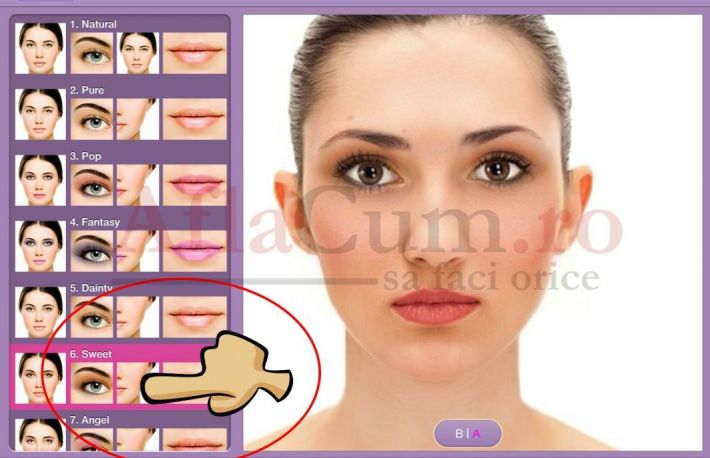
##END STEP##
##STEP##
Iata cateva din variantele prestabilite pe care ti le ofera aplicatia.

##END STEP##